Kapwing Video Resizer: činjenični pregled i metode za njegovu upotrebu
Postoje slučajevi u kojima želite podijeliti ili objaviti svoj video na svojim računima društvenih medija. Međutim, ne nastavlja vas s prijenosom vašeg videozapisa jer ima veću dimenziju koja ne odgovara predloženoj veličini. Stoga morate smisliti način na koji možete učitati svoj video snimak, a to je promjena veličine. Postoje različiti načini za promjenu veličine vašeg videozapisa: podešavanje dimenzija, promjena veličine datoteke i obrezivanje. Ako to želite postići promjenom veličine svog videa, možete računati na Kapwing Video Resizer. Ovaj će post pružiti činjenične informacije o web alatu i predstaviti kako ga koristiti. Uz to ćete prethodno i pravilno razumjeti kako Kapwing radi i obavlja svoj posao kao mjerač veličine videa. Da biste saznali više o ovome, prijeđite na sljedeće dijelove.
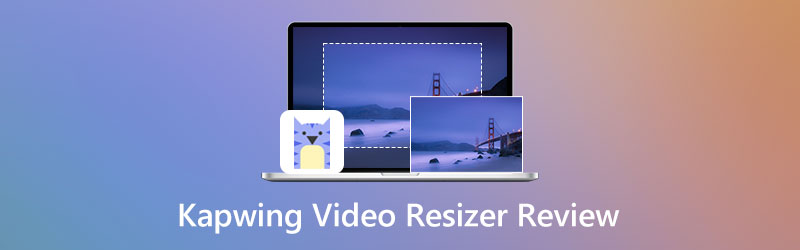
SADRŽAJ STRANICE
Dio 1. Kapwing Resizer pregled
Kapwing je platforma temeljena na pregledniku s višestrukim ugrađenim značajkama za uređivanje slika i videa. Može zajedno urediti vašu sliku i video na jednom mjestu izravno na mreži. Ima brojne opcije i alate za uređivanje, od uređivanja zvuka, pretvaranja medijskih datoteka, značajki učitavanja i poboljšanja videa. Kapwing može prilagoditi dimenzije, obrezivanje i promijeniti veličinu vaše video datoteke, što znači da može izvrsno promijeniti veličinu vašeg videa.
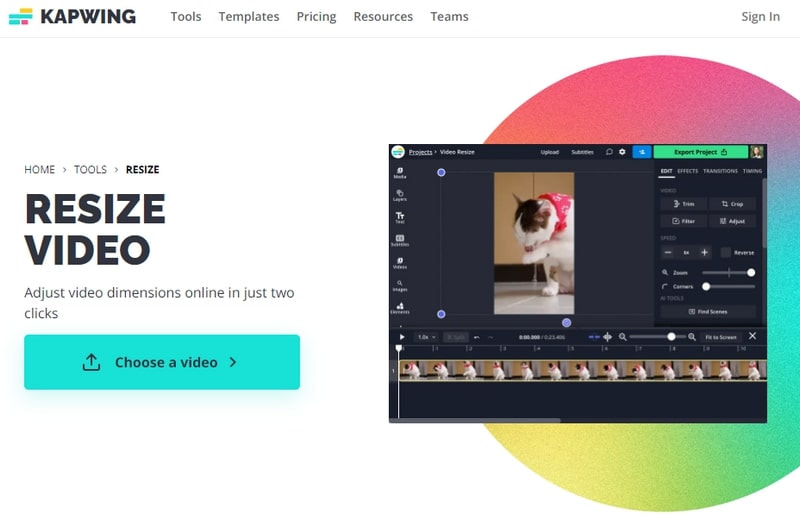
Pros
- Ne prikazuje neželjene oglase niti sugerira nepovezani sadržaj
- Ne zahtijeva preuzimanje i instaliranje bilo čega na vaš pametni telefon ili računalo
- Ima korisničko sučelje koje je jednostavno za početnike i profesionalce
Protiv
- Potreban je brzi internet
- Ostavlja vodeni žig na video izlazu
- Ne održava 4K HD kvalitetu prilikom izvoza ili spremanja videozapisa.
- Pretplatite se na plaćene planove za korištenje dodatnih značajki
U ovom ćete dijelu naučiti kako Kapwing mijenja veličinu videa. Bitno je napomenuti da morate imati prethodnu pozadinu da biste ga koristili. Uz to bi bilo lakše kontrolirati i svladati bez oduzimanja puno vremena. Da biste započeli mijenjati veličinu svog videozapisa, prijeđite na sljedeće predstavljene korake.
Korak 1. Posjetite Kapwingov besplatni Video Resizer Online u svom pregledniku.
Korak 2. Pritisnite Odaberite video gumb s glavnog sučelja web stranice, koji će vas dovesti do glavnog odjeljka za uređivanje. Zatim kliknite na Kliknite za učitavanje gumb koji će vas usmjeriti u mapu s datotekama i odabrati video kojem želite promijeniti veličinu. Alternativno, ako je vaš videozapis došao s interneta, možete zalijepiti URL vezu videozapisa u odjeljak veza. Također, možete prenijeti svoj video pomoću Google diska ili Google fotografija.
3. korak Počnite mijenjati veličinu nakon što se vaš videozapis prenese i postavi na zaslon za pregled. Da biste to učinili, kliknite svoj videozapis i pojavit će se alat za grafičko obrezivanje. Postavite pokazivač na podesivu točku i povucite je na željenu dimenziju videa. Alternativno, možete koristiti Zum opciju za povećavanje ili smanjivanje video zapisa bez pomicanja okvira videa. Da biste to učinili, postavite pokazivač na crtu i povucite kružni gumb ulijevo kako biste promijenili veličinu videozapisa. Ovoga puta osigurajte da vaš videozapis stane u predloženu veličinu na koju ćete ga prenijeti.
4. korak Kada završite, kliknite na Izvozni projekt gumb u gornjem desnom dijelu sučelja za uspješno spremanje vašeg videozapisa promijenjene veličine.
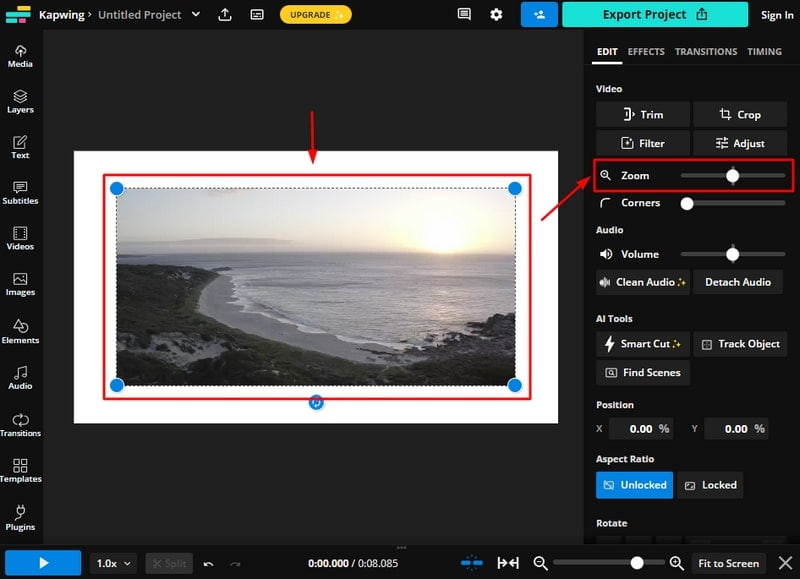
Dio 2. Najbolje alternative za Kapwing Video Resizer
Vidmore Video Converter ima ugrađeni pretvarač, gotove teme, alat za izradu kolaža i brojne proširene značajke i funkcije. Ovaj program ima sučelje prilagođeno početnicima koje je lako kontrolirati i svladati. Neće vas zbuniti i oduzeti vrijeme jer je jednostavan. Ne morate brinuti o kompatibilnosti jer ovom programu možete pristupiti na radnoj površini. Ovaj program podržava razne popularne video i audio formate i nudi razne opcije i alate za uređivanje. Omogućuje vam obrezivanje, rezanje, spajanje, rotiranje i dijeljenje audio ili video zapisa. Uz to, može promijeniti veličinu vašeg videozapisa na jednostavan i jednostavan način. Osim toga, ima opcije u kojima možete unijeti područje obrezivanja i odabrati između dostupnih omjera slike i načina zumiranja.
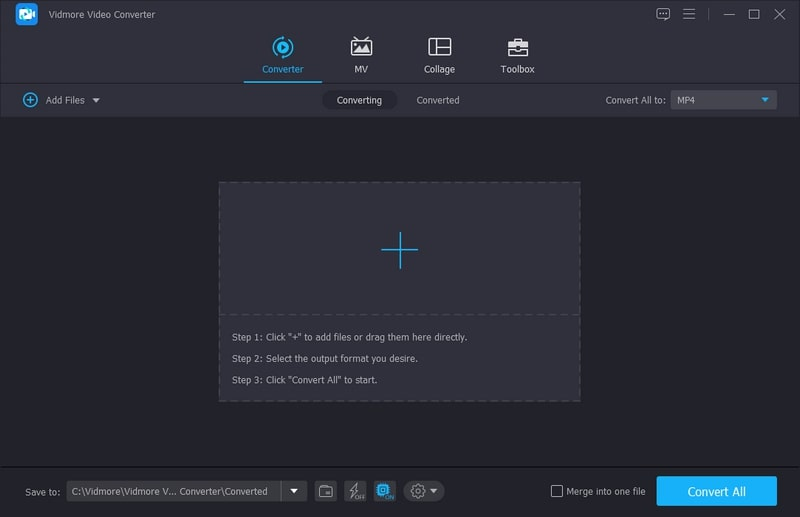
Pros
- Ima korisničko sučelje
- Ima brojne ugrađene značajke
- Podržava popularne video i audio formate
- Nudi razne opcije i alate za uređivanje
- Ima mnogo proširenih značajki i funkcija
Protiv
- Iskoristite plaćenu verziju za pristup drugim značajkama
Da biste saznali kako promijeniti veličinu videozapisa pomoću ovog programa, prijeđite na sljedeće korake uputa.
Korak 1. Preuzmite i instalirajte Vidmore Video Converter
Za puni pristup preuzmite i instalirajte program na svoju radnu površinu. Nakon postupka instalacije otvorite program za početak procesa.
Korak 2. Dodajte video datoteku
Kliknite (+) u srednjem dijelu sučelja. Vaša će se mapa automatski otvoriti i pojaviti na vašem zaslonu. Iz svoje mape odaberite videozapis za koji želite da se promijeni veličina. Nakon što se vaš video postavi u odjeljak pretvarača, kliknite Štapić ikonu koja predstavlja mogućnosti uređivanja. Nakon toga, odvest će vas do drugog prozora u kojem možete promijeniti veličinu videozapisa.
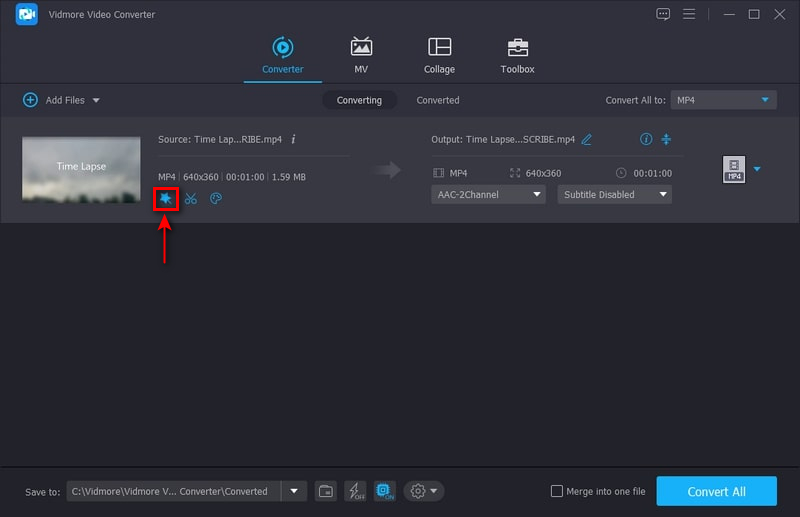
Korak 3. Promijenite veličinu videozapisa
Vidjet ćete svoj video na različitim ekranima; jedan je izvorni video, a drugi je montirani. Što god učinite na izvornom videozapisu odrazit će se na drugom zaslonu. Da biste počeli mijenjati veličinu videozapisa, postavite pokazivač na podesivu točku i povucite ga na željenu dimenziju videozapisa. Alternativno, možete unijeti broj na području izrezivanja i odabrati omjer slike. Kada završite, kliknite u redu gumb za uspješnu promjenu veličine vašeg videozapisa.
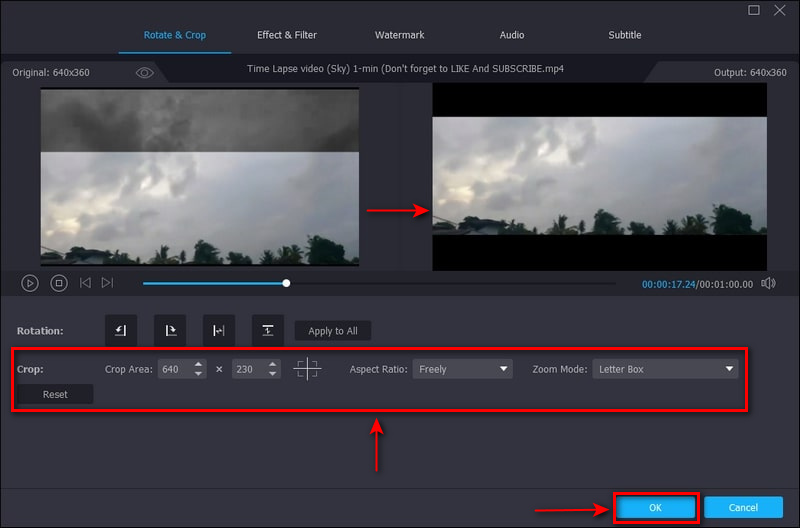
Korak 4. Spremi Resize Video
Kliknite padajući izbornik s desne strane vaše video datoteke ako želite promijeniti izlazni format. Nakon poravnanja kliknite na Pretvori sve gumb za spremanje videozapisa promijenjene veličine.
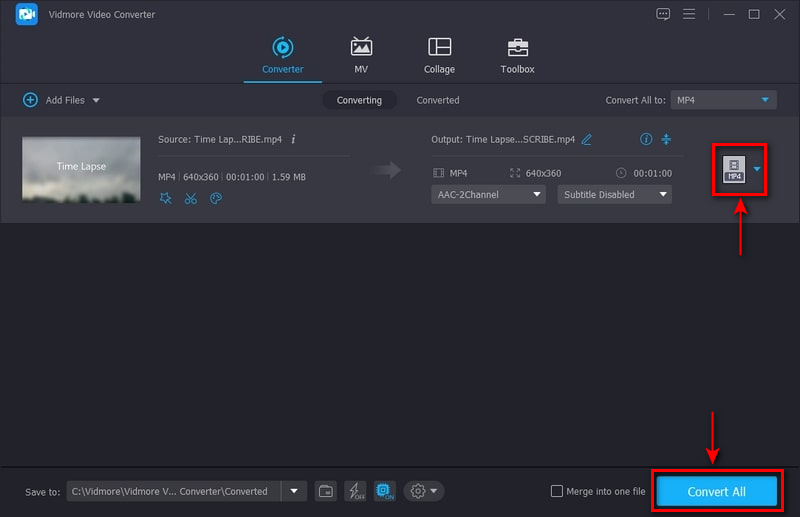
Dio 3. Često postavljana pitanja o Kapwing Video Resizeru
Ima li Kapwing vremensko ograničenje?
Kapwing zbog tehničkih razloga može izvoziti videozapise do 120 minuta. Ako izvezete videozapis duži od 20 minuta, od vas će se tražiti da skratite duljinu videozapisa.
Ostavlja li Kapwing vodeni žig?
Vodeni žig bit će ugrađen u vaš izlaz nakon što koristite samo besplatni plan. Međutim, ako se pretplatite na pro-paid plan, u vašem izlazu nema ugrađenog vodenog žiga.
Jesu li Kapwing videozapisi privatni?
Ako koristite samo besplatni plan, vaš izvezeni izlaz prema zadanim je postavkama "nenaveden". Ali ako se pretplatite na pro-paid plan, korisnici mogu pristupiti "Privatno" svom sadržaju.
Briše li Kapwing videozapise?
Ako kreirate sadržaj bez korištenja računa, vaš će sadržaj automatski biti izbrisan s poslužitelja u roku od sedam dana.
Zaključak
Nema sumnje da Kapwing može promijeniti veličinu vašeg videozapisa prema željenoj veličini. Korištenje Kapwing Resizer, sada možete promijeniti dimenziju svoje video datoteke. Osim toga, možete koristiti druge opcije i alate za uređivanje kako biste poboljšali svoj video. Međutim, pretpostavimo da nije zadovoljio ili ispunio vaša očekivanja; možete računati na Vidmore Video Converter. Ovaj program može promijeniti veličinu vašeg videa na najlakši i najbrži mogući način.



